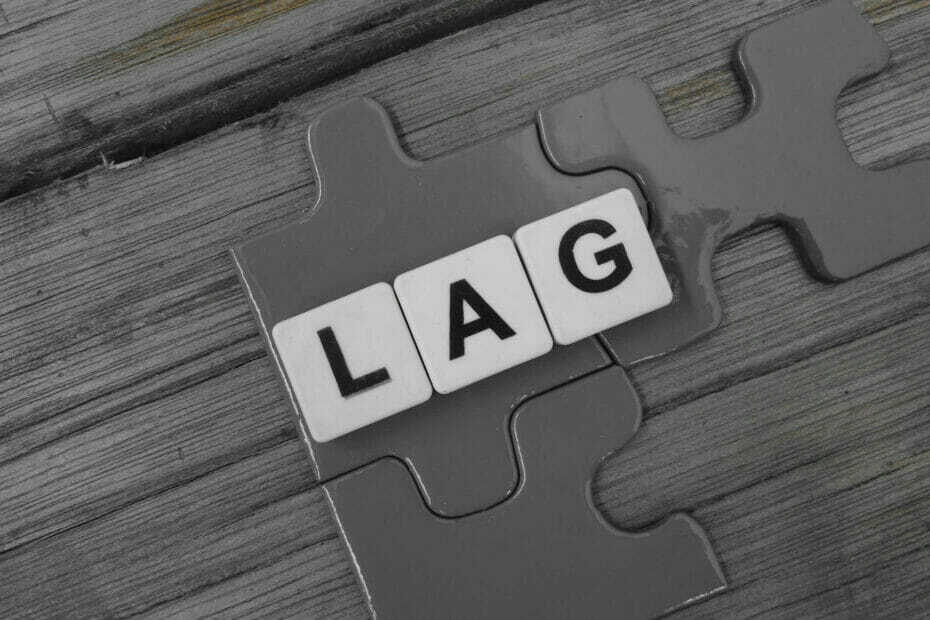Ja esat datoru spēlētājs, jums ir jābūt izveidojis spēļu kolekciju no Steam veikala. Tātad, ja Steam veikals netiek ielādēts, jūs nevarat ne iepriekš rezervēt jaunu spēli, ne pat iegūt informāciju par vecajām. Tas var notikt vienreizējas kļūdas vai pat nepareiza konfigurācijas faila dēļ. Ja jūs saskaraties ar šo problēmu, vienkārši izskalojiet konfigurācijas failu, var palīdzēt atrisināt problēmu.
Risinājumi –
1. Ja Steam veikals netiek ielādēts pirmo reizi, vienkārši aizveriet Steam un palaidiet to vēlreiz.
2. Trešās puses pretvīrusu atspējošana var palīdzēt atrisināt problēmu.
Satura rādītājs
1. labojums — pilnībā restartējiet Steam
Steam restartēšanai vajadzētu darboties labi.
1. Palaidiet Steam savā sistēmā, ja tā vēl nav atvērta.
2. Pēc tam aizveriet lietotni.
Tas neaizver Steam, tas tikai samazina to sistēmas teknē. Tātad jums ir manuāli jāiziet no tā.
3. Tātad, pieskarieties uz augšu vērstas bultiņas ikona (˄) uzdevumjoslā un ar peles labo pogu noklikšķiniet uz "Tvaiks" ikonu un pieskarieties "Izeja“.

Dažreiz daži Steam procesi joprojām var darboties fonā.
5. Tātad, ar peles labo pogu noklikšķiniet uz Windows atslēga.
6. Pēc tam pieskarieties “Uzdevumu pārvaldnieks”, lai tai piekļūtu.

7. Kad tiek atvērts uzdevumu pārvaldnieks, meklējiet jebkuru Steam procesu, kas darbojas fonā.
8. Vienkārši ar peles labo pogu noklikšķiniet uz Steam procesa un pieskarieties “Beigt uzdevumu“.
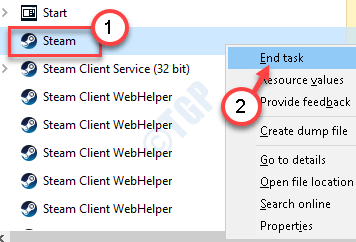
Tādā veidā nogaliniet visus Steam procesus pa vienam.
Aizveriet uzdevumu pārvaldnieku. Pēc visu šo darbību veikšanas atkārtoti palaidiet Steam un pārbaudiet, vai Steam veikals tiek ielādēts.
2. labojums — izskalojiet konfigurāciju
Steam konfigurācijas izskalošana var palīdzēt atrisināt problēmu.
1. uz tastatūras nospiediet Windows atslēga + R taustiņu kopā uzreiz no tastatūras.
2. Ielīmēt šo rindu palaist un pieskarieties “labi“.
steam://flushconfig
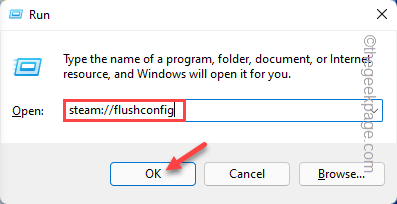
Jūs saņemsit uzvedni.
3. Pēc tam pieskarieties “labi”, lai apstiprinātu savu darbību.
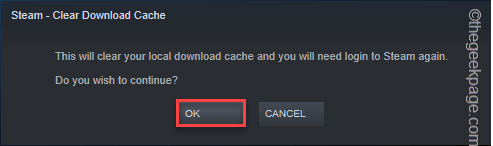
Tādējādi tiks izskalota pašreizējā Steam konfigurācija.
Vienkārši restartējiet Steam un pārbaudiet, vai veikals tiek ielādēts.
3. labojums — palaidiet Steam kā administratoru
Steam palaišana administratora statusā var atrisināt šo problēmu.
1. Pārliecinieties, vai esat pieteicies ar administratīvo kontu.
2. Pēc tam ierakstiet "Tvaiks” meklēšanas joslā.
2. Pēc tam ar peles labo pogu noklikšķiniet uz "Tvaiks" lietotni un pieskarieties "Izpildīt kā administratoram”, lai atvērtu Steam kā administratoru.
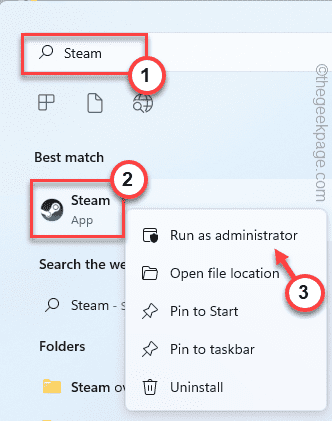
Kad tiek atvērts Steam ar administratora privilēģijām, pārbaudiet, vai veikals tiek ielādēts.
4. labojums — piespiedu kārtā atjaunināt Steam
Ja šo problēmu izraisa daži bojāti Steam faili, mēģiniet piespiedu kārtā atjaunināt Steam.
1. darbība
1. Sākumā pilnībā aizveriet lietotni Steam.
2. Pēc tam nospiediet Ctrl+Shift+Esc taustiņus kopā, lai atvērtu uzdevumu pārvaldnieku.
3. Kad tiek atvērts uzdevumu pārvaldnieks, atlasiet “Steam klients” un pieskarieties „Beigt uzdevumu”, lai nogalinātu šo procesu.
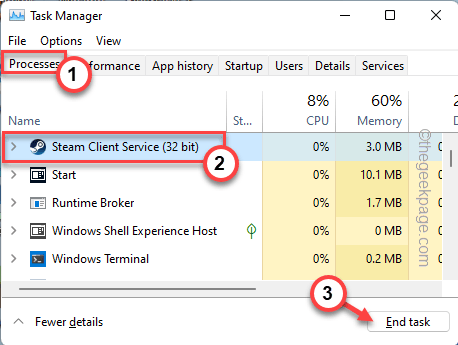
Ritiniet uz leju pa ekrānu Task Manager un pārtrauciet visus ar Steam saistītos procesus.
Kad tas ir izdarīts, aizveriet uzdevumu pārvaldnieku.
2. darbība
1. Sākumā nospiediet Windows taustiņš+R atslēgas kopā.
2. Tad kopēt ielīmēt šo rindiņu un pieskarieties “labi“.
C:\Programmu faili (x86)\Steam
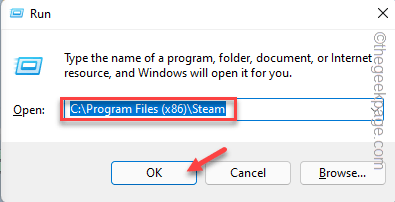
3. Kad tiek atvērta mape Steam, atlasiet visu IZŅEMOT šos failus un mapes un pieskarieties “Dzēst” ikonu.
steamapps. Steam.exe. ssfn faili. lietotāja dati
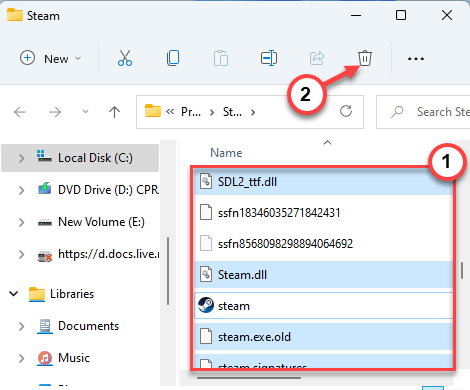
Kad tas ir izdarīts, aizveriet failu pārlūku.
4. Pēc tam palaidiet Steam.
Tas analizēs, kuri faili/mapes trūkst, un lejupielādēs un instalēs failus.
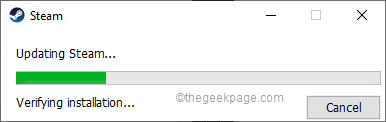
Pagaidiet kādu laiku. Kad parādās Steam, piesakieties, izmantojot savus akreditācijas datus. Pārbaudiet, vai veikals darbojas vai nē.
5. labojums — saglabājiet saderības iestatījumus
Ja palaižat Steam saderības režīmā, tas ir jāatspējo.
1. Sākumā nospiediet Windows taustiņš+R atslēgas kopā.
2. Tad kopēt ielīmēt šo rindiņu un noklikšķiniet uz "labi“.
C:\Programmu faili (x86)\Steam
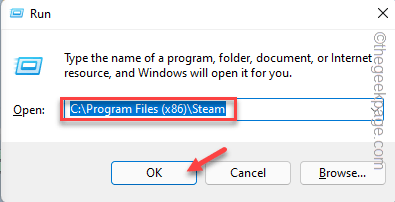
3. Kad tiek atvērta mape Steam, ar peles labo pogu noklikšķiniet uz "tvaiks" lietotni un pieskarieties "Īpašības“.
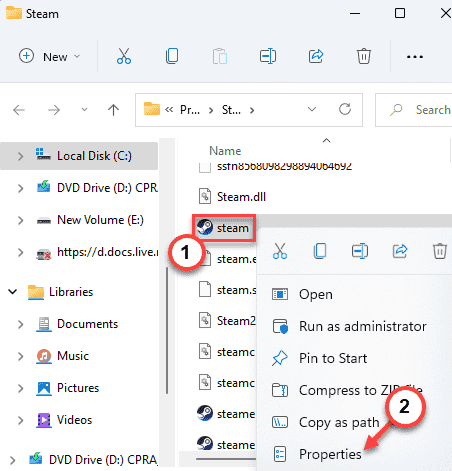
4. Tagad dodieties uz "Saderība” sadaļa.
5. Tad noņemiet atzīmi visas kastes sadaļā "Saderības režīms‘, ‘Iestatījumi‘.
6. Visbeidzot pieskarieties “Mainiet iestatījumus visiem lietotājiem“.
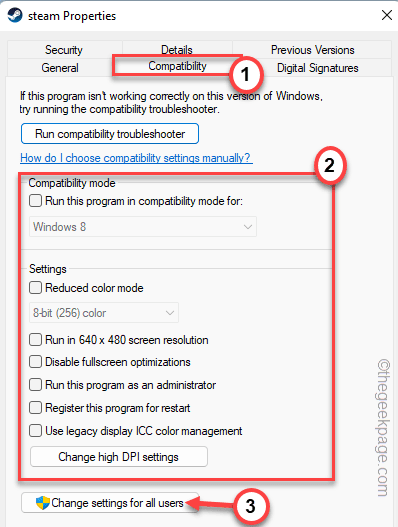
7. Visbeidzot pieskarieties “Pieteikties" un "labi”, lai saglabātu izmaiņas.

Aizveriet File Explorer.
Palaidiet Steam un pārbaudiet, vai tas darbojas.
6. labojums — izveidojiet Steam saīsni un palaidiet to
Vienkārši izveidojiet Steam saīsni un palaidiet to, izmantojot jauno saīsni.
1. Ar peles labo pogu noklikšķiniet uz Windows ikona un pieskarieties “Skrien“.
2. Pēc tam ierakstiet šo atrašanās vietu terminālī Run un nospiediet Ievadiet.
C:\Programmu faili (x86)\Steam
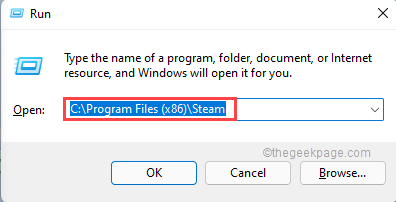
3. Kad tiek atvērta Steam atrašanās vieta, ar peles labo pogu noklikšķiniet uz “Tvaiks" lietotni un pieskarieties "Rādīt vairāk opciju“.
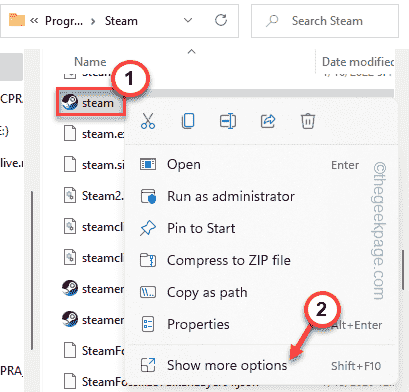
4. Pēc tam pieskarieties “Izveido saīsni“.
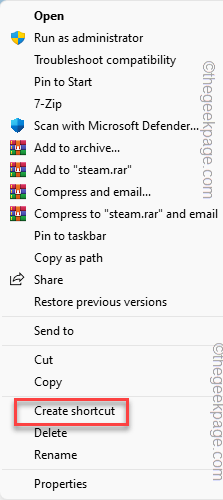
5. Tagad ar peles labo pogu noklikšķiniet uz "steam — saīsne” un pieskarieties „Īpašības“.
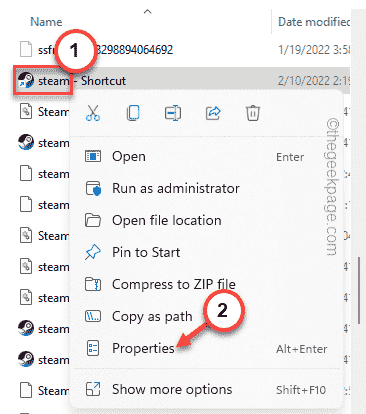
6. Pēc tam vienkārši dodieties uz "Īsceļšcilne.
7. Šeit, lodziņā Mērķis: vienkārši ievadiet telpa beigās un ielīmējiet šo modifikatoru.
-bez cef-smilšu kastes
Tas izskatīsies šādi -
"C:\Program Files (x86)\Steam\Steam.exe"-no-cef-sandbox
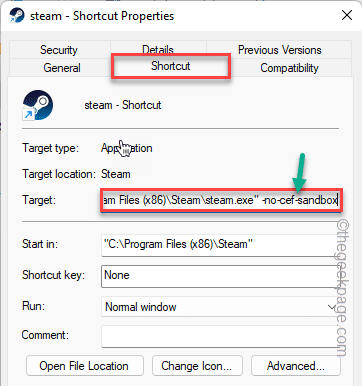
8. Visbeidzot pieskarieties “Pieteikties” un uz “labi”, lai saglabātu izmaiņas.
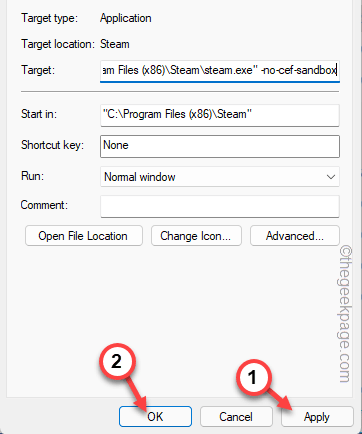
9. Kad esat to izdarījis, dubultklikšķi uz "steam- Īsceļš”, lai palaistu Steam.
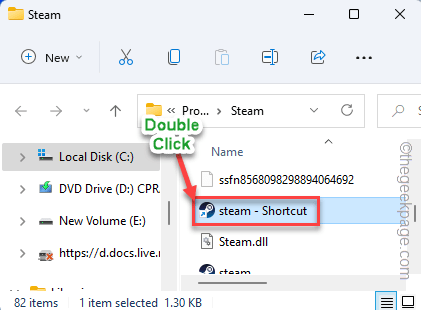
Šoreiz veikalam vajadzētu ielādēt bez papildu problēmām.
7. labojums — palaidiet Steam liela attēla režīmā
Steam palaišana lielā attēla režīmā var atrisināt tukšo Steam veikala problēmu.
1. Palaidiet Steam savā sistēmā.
2. Kad esat to izdarījis, pieskarieties "Skatīt" izvēļņu joslā un pieskarieties "Lielā attēla režīms“.
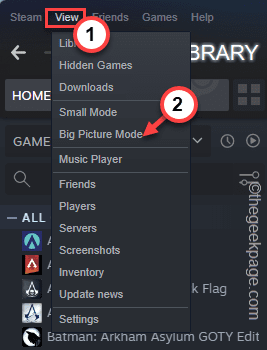
Tas atvērs Steam liela attēla režīmā. Kad tas notiek, pārbaudiet, vai veikals darbojas vai nē.
Ja nevarat palaist Steam liela attēla režīmā tieši no lietotnes, varat darīt to pašu ārpus lietotnēm.
1. Sākumā pieskarieties bultiņas ikonai (˄), lai skatītu slēptās ikonas.
2. Tagad ar peles labo pogu noklikšķiniet uz "Tvaiks” un pieskarieties „Liela bilde“.
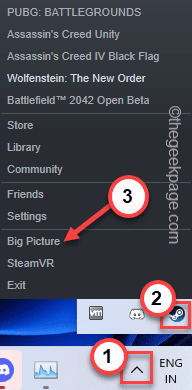
Pārbaudiet, vai tas darbojas vai nē.
9. labojums — nesaglabājiet konta informāciju
Centieties nesaglabāt akreditācijas datus Steam. Tas var atrisināt problēmu.
1. Pirmajā solī palaidiet Steam.
2. Pēc tam pieskarieties “Tvaiks" izvēļņu joslā un pieskarieties "Iestatījumi“.
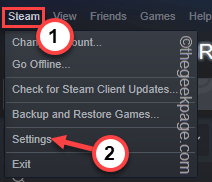
3. Kad tiek atvērts Iestatījumi, kreisajā pusē pieskarieties “Konts“.
4. Pēc tam, pārbaudiet "Nesaglabājiet konta akreditācijas datus šajā datorā“.
5. Visbeidzot pieskarieties “labi”, lai pabeigtu šīs izmaiņas.
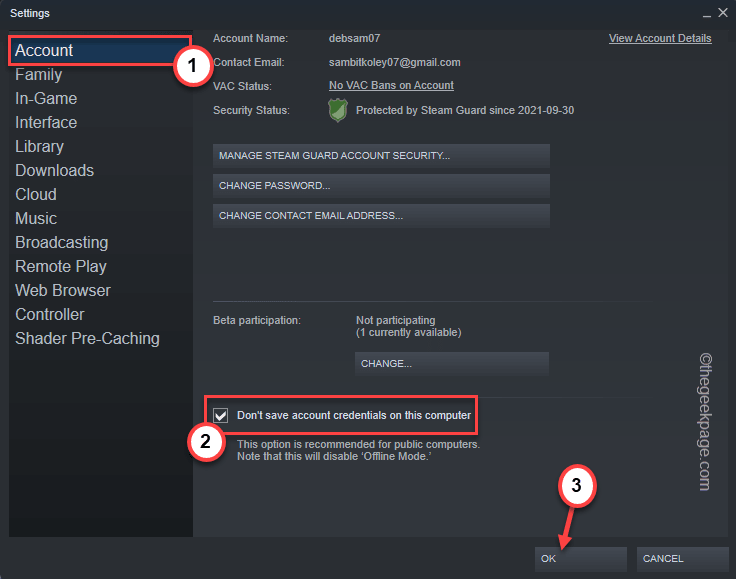
Pēc tam aizveriet lietotni Steam. Vēlreiz palaidiet lietotni. Lai pierakstītos vēlreiz, jums ir jāizmanto Steam akreditācijas dati.
Pārbaudiet, vai tas atrisina Steam veikala problēmu jūsu sistēmā.
Labojums 10 — noņemiet visu pārlūkprogrammas kešatmiņu
Steam pārlūkprogrammas kešatmiņa ir vienkāršākā daļa, ko var sabojāt, un Steam pārtrauks pareizi ielādēt veikalu.
1. Sākumā atveriet lietotni Steam.
2. Kad esat to atvēris, noklikšķiniet uz "Tvaiks" izvēļņu joslā un pieskarieties "Iestatījumi“.
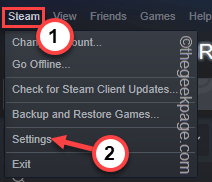
3. Kad tiek atvērts iestatījumu panelis, dodieties uz "Interneta pārlūks” no kreisās puses.
4. Pēc tam pieskarieties “IZDZĒST TĪMEKĻA PĀRLŪKLA KEŠATMIŅU”, lai iztukšotu tīmekļa kešatmiņu.
5. Pēc tam noklikšķiniet uz "IZDZĒST VISUS PĀRLŪKLA SĪKDEKĻUS“.
Kad esat to izdarījis, pieskarieties "labi“.
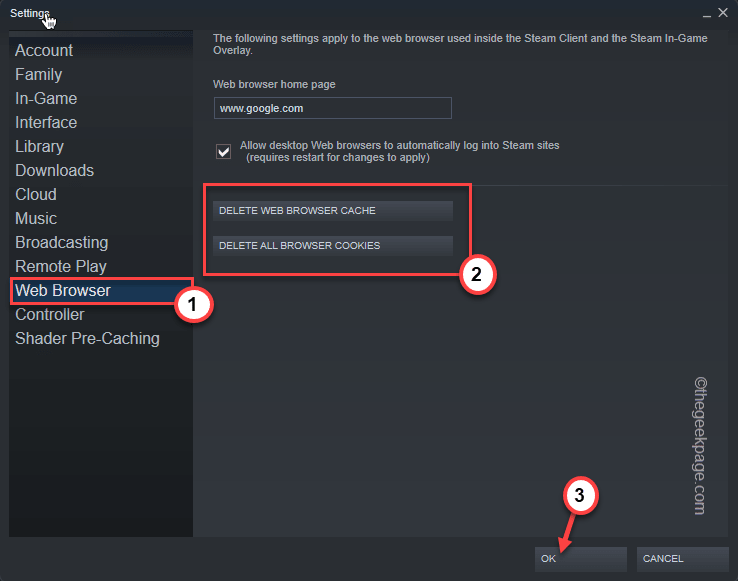
Aizveriet Steam. Pēc tam atkārtoti palaidiet to savā sistēmā.
Tam vajadzētu atrisināt problēmu, un Steam veikals atkal sāks darboties.
Alternatīvs padoms –
1. Ja neviens no šiem labojumiem nedarbojās, atinstalējiet Steam klientu un atkārtoti instalējiet tā jaunāko versiju.
2. Steam veikalam varat piekļūt no jebkuras pārlūkprogrammas. Vienkārši atveriet Tvaiks un piesakieties, izmantojot pareizos Steam akreditācijas datus.